如果你想要尝试进行远程连接电脑操作,那么可以下载安装一个todesk远程连接软件,该软件可以帮助你方便的进行远程电脑的控制和连接,这款软件当前被多数小伙伴使用,而当你在电脑中安装该软件的时间比较久的话,那么就要考虑对ToDesk进行更新操作,如果你不知道在哪里更新该软件,可以将基本设置中的自动更新功能启用,之后一旦出现有新版本的情况,ToDesk就会自动的进行更新,而不用担心时间长久之后,软件性能下降的问题,下方是关于如何使用ToDesk自动更新的具体操作方法,如果你需要的情况下可以看看方法教程,希望对大家有所帮助。

1.在电脑桌面上,找到ToDesk进行双击点击进入。

2.进入到操作页面之后,在页面上会看到可以连接电脑的代码和密码,以及左侧的相关选项,将左侧的【高级设置】选项进行点击。

3.随后,就会在页面的右侧出现一个新的页面窗口,直接将【基本设置】选项卡点击展开。

4.展开之后,用鼠标左键滚动当前的页面,找到底部的【自动更新版本】选项,如果该选项前面的方框没有勾选上,那么点击勾选即可。

5.当你将自动更新版本功能启用之后,当软件检测到新版本之后就会自动的进行更新,感兴趣的话可以操作试试。

以上就是关于如何使用ToDesk进行自动更新的具体操作方法,如果你想要每次出现有新版本的情况,ToDesk就自动的进行更新升级操作,那么就可以在基本设置的窗口中将自动更新版本功能启用就好了,感兴趣的话可以操作试试。
 ios15.5.1耗电严重解决方法
ios15.5.1耗电严重解决方法
在更新ios15.5后,就有很多用户反映了耗电量增加的问题,一直到......
 宝可梦传说阿尔宙斯卡蒂狗怎么进化 卡蒂
宝可梦传说阿尔宙斯卡蒂狗怎么进化 卡蒂
宝可梦传说阿尔宙斯卡蒂狗怎么进化?相信大家都会在游戏中捕捉......
 秒书在文章中插入表格的教程
秒书在文章中插入表格的教程
作为一款专为内容创作者设计的高效写作和图文编辑工具,秒书......
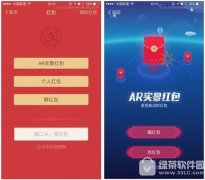 2017支付宝集五福怎么玩 支付宝AR扫福字集
2017支付宝集五福怎么玩 支付宝AR扫福字集
2017支付宝集五福怎么玩?2017年将至,支付宝推出了AR扫福字集福......
 外设连接故障排查指南:键盘或鼠标不工
外设连接故障排查指南:键盘或鼠标不工
外设连接故障,可以是许多用户在使用电脑时遇到的棘手问题,......
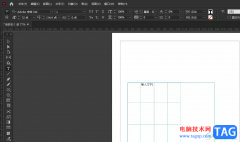
InDesign是一款专业的页面设计和出版软件,它可以用于设计各种出版物或是印刷品,例如用户可以用来设置杂志、报纸、海报回事宣传册等,总之InDesign软件能够很好的满足用户的创建需求,当...
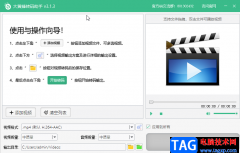
在日常生活中我们经常会看到各种各样的视频,这些不同的视频通常都是不同的格式,比如比较常见的MP4格式,WMV格式,AVI格式等等。如果我们希望转换视频的格式,小伙伴们知道该如何转换吗...

语雀是一款功能十分丰富的文档编辑软件,在这款软件中,我们不仅可以创建知识库,还可以创建文档、表格、画板以及数据表等各种文档。在编辑文档的过程中,有的小伙伴想要在文档中插入...

中望CAD软件对于普通用户来说操作起来是比较困难的,因为该软件有着非常强大的操作功能,并且该软件是专门用来编辑图纸的软件,因此在专业性这方面是非常高的,因此当普通用户在使用该...

potplayer是一款非常受欢迎的视频播放软件,其中有很多非常使用的功能,使用这些功能我们可以轻松调整需要的播放参数。比如我们可以调整播放的比例,视频的帧位,视频的效果,声音的参数...
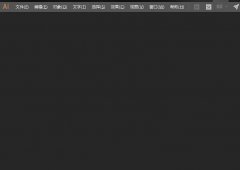
最近很多网友表示自己不清楚ai涂抹工具在哪里的操作,而本篇文章就来给大家讲解ai涂抹字体的设计过程流程,大家都来一起学习吧。...

InDesign是一款非常强大的排版软件,它主要用于设计和排版各种印刷品,例如杂志、海报、书籍或是传单等等,能够为用户带来不错的使用体验,所以InDesign软件成为了许多用户工作时的必备工...
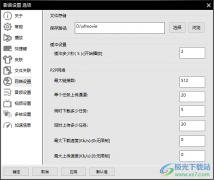
影音先锋这款播放器应该是大部分小伙伴都比较了解的一款软件了,我们可以通过这款软件进行视频或者音频文件的添加,让我们有一个非常好的播放视频或者音频文件的体验,我们还可以通过...

vsplayer软件是一款用来播放视频文件的播放器,除了简单的播放视频外,还向用户提供了剪切、鹰眼模式、截图、连拍以及鱼眼展开等功能,给用户带来了许多的便利,当用户在使用这款播放器...
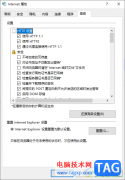
360极速浏览器被大家广泛使用,大家常常通过这样的浏览器进行访问需要的网站以及网页视频等,在360极速浏览器中提供了一个Internet选项功能,该功能可以在我们的win10电脑中的控制面板页面...

PotPlayer播放器是一款非常受欢迎的影音播放器,因为在PotPlayer软件中,我们不仅可以播放格式格式的视频,还可以对视频中的音画不同步进行改善或是调整视频画质进行调整,功能十分的丰富。...
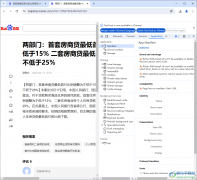
谷歌浏览器是大家平时都在使用且非常受欢迎的一款浏览器,有的小伙伴在该浏览器中访问网页的时候,想要将其中某些页面进行快速的截图下来,有的小伙伴无法在该浏览器中安装截图的扩展...
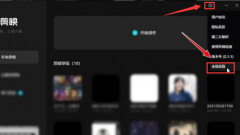
使用剪映一段时间以后,可能会产生一些残留的缓存文件,这个时间我们进行缓存清理就可以了,那么怎么设置缓存清理天数呢?感兴趣的朋友可以跟着小编一起来看看哦。...
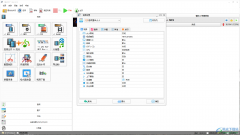
格式工厂被很多小伙伴使用,当你需要对视频进行压缩、转换的时候,那么该软件就可以免费的帮助到你进行设置,这款软件中很多功能都是我们平常需要使用到的,因此该软件对于我们的帮助...
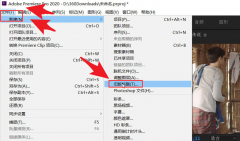
越来越多的朋友喜欢使用pr这款软件,那么pr是怎么更换文字标题样式的呢?有需要的朋友就赶快来来看看pr更换文字标题样式的具体步骤吧,具体步骤如下介绍。...